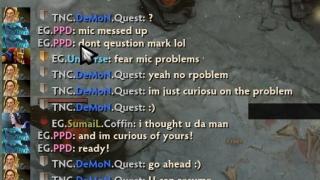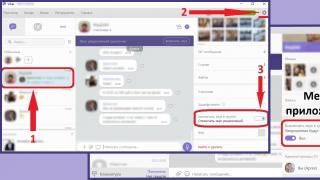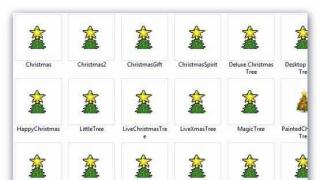Intel Extreme Graphics je namjenski grafički čip, integriran u matičnu ploču računala ili prijenosnog računala.
Njegov glavni zadatak je prikazati cjelinu grafičke informacije umjesto diskretne grafičke kartice. Međutim, neki desktop računala a većina prijenosnih računala, unatoč tome što imaju integriranu grafičku karticu, koriste snažniju diskretna grafika od ATI ili NVIDIA. Da bi to učinili, opremljeni su posebnim sučeljem ili PCI express utorom, koji se koristi za povezivanje vanjskih perifernih uređaja.
Ova konfiguracija omogućuje jednostavnu nadogradnju računala pomoću zasebne video kartice, značajno povećavajući grafičke performanse sustava. Ali takva nadogradnja možda neće raditi sve dok operacijski sustav neće vidjeti novu opremu. Kako bi se mogao spojiti diskretni grafička kartica, prvo trebate onemogućiti Intel HD Graphics u BIOS-u sustava. Ovo je program koji na najnižoj razini prati i upravlja radom opreme instalirane u računalu. Danas vas želim provesti kroz to kako onemogućiti Intel HD Graphics na računalu prethodne generacije. U više Moderna tehnologija Onemogućavanje i prebacivanje video kartica događa se automatski.
Onemogućite Intel HD Graphics u AMI BIOS-u
Uključite ili ponovno pokrenite računalo. Slijedite upute na zaslonu dok se vaše računalo pokreće za ulazak u BIOS. Nakon ulaska u izbornik, pomoću tipki sa strelicama odaberite karticu "Napredno". Pomaknite se prema dolje do stavke “Chipset” i pritisnite tipku “Enter” za otvaranje novog izbornika postavki čipseta “Advanced Chipset Settings”.
Odaberite Prioritet grafičkog adaptera i zatim pritisnite Enter. Sada odaberite “AGP/Int-VGA” ako je grafička kartica instalirana u AGP utor. Ovaj stara luka, koji je bio naširoko korišten u prethodnim generacijama matične ploče, proizveden prije 2005. Odaberite "PCI/Int-VGA" ako je grafička kartica instalirana u PCI utor.
Nakon toga pritiskom na tipku “Enter” onemogućit ćete Intel Extreme Graphics. Da biste izašli iz BIOS-a i spremili promjene, odaberite karticu "Izlaz", a zatim na padajućem popisu kliknite stavku "Izađi i spremi promjene". Dvaput pritisnite tipku Enter za spremanje promjena i ponovno pokretanje računala.
Onemogućite Intel HD Graphics u Award BIOS-u
Uključite svoje računalo. Za ulazak u BIOS pročitajte odgovarajući upit na crnom ekranu za pokretanje računala. Odaberite karticu " Napredni BIOS Značajke" i pritisnite "Enter". Zatim odaberite “Init Display First” i ponovno pritisnite “Enter”. Promijenite njegovu vrijednost u "PCIEx", pritisnite Enter. Spremite postavke u izborniku kartice Izlaz.
Onemogućite Intel HD Graphics u Intel BIOS-u
Klik funkcijska tipka"F2" kada vidite logotip Intel na ekranu za pokretanje. Pomoću kursorskih tipki odaberite karticu "Konfiguracija". Odaberite "Video", a zatim pritisnite "Enter". Zatim odaberite "Primarni video adapter" i potvrdite promjenu ponovnim pritiskom na "Enter". Ako diskretna kartica instaliran u PCIe utor, odaberite “Ext PCIe Graphics (PEG)”. Pritisni enter". Za spremanje postavki i izlaz iz BIOS-a pritisnite funkcijsku tipku F10.
Kao što vidite, onemogućavanje Intel HD Graphics na vašem računalu prilično je jednostavno. Preporučujem da povećate grafičke performanse računala instaliranjem diskretna video kartica i onemogućavanje diskretnog u BIOS-u.
Onemogućavanje grafičke kartice prilično je jednostavna stvar kada je u pitanju stolno računalo. U slučaju prijenosnog računala, bolje je ne pokušavati onemogućiti ugrađenu grafiku: dva ugrađena grafička adaptera prijenosnog računala tradicionalno rade zajedno.
Integriranu grafiku možete onemogućiti putem BIOS-a; korištenje upravitelja uređaja; otvaranje upravljačke ploče vozača grafički akcelerator, na primjer, kao što je NVIDIA. Proizvođači prijenosnih računala obično ne daju opciju za onemogućavanje integrirane grafike u BIOS-u, tako da se može onemogućiti putem konzole Upravitelja uređaja.
Ovo je slika kruga moderan čipset na bazi Intelov procesor. Kao što vidite, ovdje se Northern Hub već potpuno preselio na supstrat mikroprocesora. Na istoj podlozi možemo promatrati ugrađeni Intel grafika HD grafika.
Zašto onemogućiti integriranu grafiku?
Moderne matične ploče dizajnirane su tako da se diskretne grafičke kartice automatski prepoznaju. Onemogućuju integriranu grafiku ako otkriju prisutnost utora za proširenje vanjska video kartica. Ponekad korisnici imaju poteškoća s prebacivanjem s integrirane grafike na grafiku koju pruža diskretna grafička kartica.

Ovo je čipset temeljen na AMD platformi. Crveni pravokutnik ističe mogućnosti povezivanja vanjskih diskretnih video kartica.

Gornja slika prikazuje primjere Intelovih procesora s integriranom grafikom. U 2010. grafički čip je još uvijek bio na samo jednoj podlozi, no 2011., s izdavanjem jezgrene arhitekture Pješčani most, postao je jednojezgreni s procesorom.
Umetnuvši vanjsku video karticu u utor, pričvrstivši je tamo, spojivši monitor na nju, korisnik čeka da video signal stigne na zaslon monitora. Međutim, često umjesto video signala postoji crni ekran. Ako vratite kabel u utičnicu integriranog grafičkog sustava, tada sustav oživljava.


Ovakvo ponašanje računala može se objasniti onemogućenim utorom za proširenje u kojem se nalazi video kartica. Starija računala koriste PCI i AGP utore za smještaj video kartice. Nove matične ploče imaju brže sabirnice PCI Express, u čije se utore stavljaju kartice za proširenje, a češće i video kartice. Možda ne postoji jedan takav utor na matičnoj ploči, već nekoliko.

Istaknuto zelenim pravokutnikom PCI-Express utor. Crveni pravokutnik prikazuje spori PCI utor.

Da bi iskoristio prednosti vanjskog grafičkog sustava, korisnik mora omogućiti utor u koji umeće kupljenu video karticu ili ga postaviti kao prioritet prilikom dizanja sustava. Nakon što ga otkrije, sustav će isključiti grafiku integriranu na podlozi procesora i početi koristiti vanjsku.
Često se postavlja pitanje o onemogućavanju ugrađene grafike u prijenosnim računalima. Ne preporučujemo da to radite u mobilni sustavi. Ovi uređaji obično imaju dvije ugrađene video kartice. Takvi dvostruki paketi sastoje se od video kartica raznih proizvođača, okarakteriziran različite razine produktivnost i učinkovitost.
Ideja je da se svaka ploča koristi kada se pojave određeni uvjeti. Upravljanje prijenosnim računalom iz mreže pokreće, na primjer, manje ekonomičnu i produktivnu karticu za proširenje. Druga ploča se može pokrenuti ekonomični način rada ili kada korisnik radi s nezahtjevnim uredskim aplikacijama.

BIOS: omogućite utor za karticu za proširenje
Osnovni I/O programi imaju vrlo različite mogućnosti. Ovo se također odnosi na funkcije uključivanja/isključivanja PCI Express utora. U većini slučajeva govorimo o o određivanju prioriteta učitavanja. Dakle, neke verzije ovog programa sadrže opciju PEG Port, koja kontrolira je li PCI Express omogućen ili onemogućen.
Red matične ploče opremljen je s dva ili tri utora, koji su omogućeni funkcijama PCI Express Slot 1, PCI Express Slot 2. Omogućuju se ili onemogućuju odabirom između Enabled i Disabled.
Red novi BIOS, dizajniran u prikladnom grafičko sučelje, opremljeni su posebnim parametrom “Integrirana grafika”. Nasuprot ovoj karakteristici potrebno je postaviti opciju “Disabled” za onemogućavanje ugrađene grafičke kartice. Češće, međutim, postoji funkcija koja postavlja prioritet učitavanja video kartice, kao u primjeru prikazanom na slici ispod.

Pritiskom na tipku Del prilikom pokretanja sustava otvorit ćemo BIOS. U u ovom slučaju Odaberite stavku izbornika označenu crvenom bojom.

Opcija Init Display First mora biti s postavljena vrijednost PCIEx tako da računalo ispituje video uređaj PCI-Express utora.
Slika prikazuje dostupne vrijednosti za funkciju Init Display First. Kao što vidite, ovaj popis sadrži Onboard vrijednost za ugrađeni grafički čip.

U ovom slučaju prikazana je opcija koju nudi Phoenix-AwardBios. Funkcija Init Display First može imati nekoliko vrijednosti: PCI Slot, Onboard i PCIEx. Prva vrijednost odnosi se na spore PCI utore, ali druga vrijednost vam omogućuje pokretanje ugrađenog grafički sustav. Treća vrijednost, postavljena kao prvi parametar, omogućuje sustavu da se pokrene s video kartice umetnute u PCI Express utor.
Onemogućivanje integrirane video kartice u Upravitelju uređaja
Upravitelj uređaja također nudi alat za onemogućavanje integrirane grafike. Istina, u ovom slučaju upravitelj mora prikazati dvije video kartice, od kojih je jedna ugrađena. Najčešće se ova situacija opaža u prijenosnim računalima, gdje, kao što je gore spomenuto, dva grafička akceleratora ponekad rade zajedno.
Ako bolje pogledate, možete vidjeti da je jedan od grafičkih sustava pozicioniran kao grafički čip tvrtke Intel ili AMD, a drugi je dodatna video kartica ATI, nVidia ili drugi. Akceleratori iz Intela ili AMD-a predstavljaju integriranu grafiku - oni su meta onesposobljavanja.

Da biste isključili integrirani čip, morat ćete pozvati kontekstni izbornik objekta uređaja. U izborniku koji se otvori možete odabrati naredbu "Onemogući". U suprotnom, pozivanjem svojstava objekta video kartice otvorite karticu "Upravljački program", gdje ćete pronaći gumb "Onemogući", nasuprot kojem postoji čak i objašnjenje.

U snap-inu Computer Management odaberite Device Manager, gdje trebamo čvor Video Adapters.

Da biste onemogućili integriranu grafiku, kontekstni izbornik objekt video kartice, potrebno je odabrati naredbu Onemogući. Također možete odabrati stavku Svojstva u čijem se prozoru nalazi funkcija onemogućavanja.

Windows će vas upozoriti da će uređaj koji onemogućujete prestati raditi. Ako odaberete Da, tada će operativni sustav tražiti da ponovno pokrenete računalo, nakon čega će video adapter biti onemogućen.

Normalno onemogućeno Windows uređaj označava ikonom prikazanom na slici.

Kartica Driver u prozoru Properties objekta Device Manager. Ova kartica također ima gumb Prekini vezu za onemogućavanje uređaja.
Kratak sažetak
Potreba za onemogućavanjem integrirane grafike javlja se ako korisnik kupi vanjsku video karticu, koja pruža značajne mogućnosti više mogućnosti nego integrirana grafika postavljena na procesorske podloge. Ponekad povezivanje kupljenog grafičkog akceleratora uzrokuje poteškoće jer je PCI Express utor onemogućen kao funkcija osnovni program I/O
Najčešće se automatski povezuje kada se vanjska video kartica umetne u utor. Ako postoji potreba za ručnom konfiguracijom, onda se to radi u BIOS-u ili omogućavanjem samog utora, ili postavljanjem prioriteta pokretanja, ili izravnim onemogućavanjem integrirane grafike. Međutim, u slučaju prijenosnih računala integrirana grafika može se onemogućiti putem upravitelja uređaja ovaj korak ne preporučamo da to radite ako korisnik želi stabilan rad sustava.
Intel ME tehnologija (ili AMT, Active Management Technology) jedan je od najmisterioznijih i najmoćnijih elemenata modernih x86 platformi. Alat je izvorno stvoren kao rješenje za udaljena administracija. Međutim, ima tako snažnu funkcionalnost i toliko je izvan kontrole korisnika Intelovih uređaja da bi mnogi od njih željeli onemogućiti ovu tehnologiju, što nije tako lako učiniti.
Na forumu Positive Hack Days VI koji je održan u Moskvi 17. i 18. svibnja, istraživači Positive Technologies Maxim Goryachiy i Mark Ermolov predstavili su nekoliko tehnika za onesposobljavanje Intel ME-a, poprativši izvješće video demonstracijom procesa.
Što je to i zašto ga morate isključiti?
Podsustav Intelovo upravljanje Engine (ME) je dodatni "skriveni" procesor koji je prisutan u svim uređajima temeljenim na Intel čipseti(ne samo u osobnim i prijenosnim računalima, već i u poslužiteljima). ME runtime okruženje nikada ne "spava" i radi čak i kada je računalo isključeno (u prisustvu napona u stanju pripravnosti), a također ima pristup RAM memorija, mrežno sučelje, USB kontroler i ugrađeni grafički adapter.Unatoč tako opsežnim mogućnostima, postoje pitanja o razini sigurnosti ME - prethodno su istraživači već pronašli ozbiljne ranjivosti i vektore napada. Osim toga, podsustav sadrži potencijalno opasne funkcije - daljinski upravljač, NFC, skrivena servisna particija. Sučelja ME podsustava su nedokumentirana i implementacija je zatvorena.
Svi ovi razlozi navode mnoge da na ME tehnologiju gledaju kao na "hardverski hak". Situaciju pogoršava činjenica da, s jedne strane, korisnik uređaja nema mogućnost onemogućiti ovu funkcionalnost, as druge strane, proizvođač opreme može napraviti pogreške u konfiguraciji ME.
Dobre vijesti Problem je u tome što još uvijek postoje načini da ME onemogućite.
Tehnike za onesposobljavanje Intel ME
Tijekom foruma Positive Hack Days VI održanog u Moskvi, istraživači Positive Technologies Maxim Goryachiy i Mark Ermolov predstavili su izvješće o Isključivanje Intela MI. Stručnjaci su opisali nekoliko tehnika za onesposobljavanje ovog podsustava:- ME inicijalizacija temeljena na greškama;
- Kroz ME mehanizam ažuriranja firmvera;
- Nedokumentirane naredbe
- Nedokumentirani mehanizam namijenjen programerima hardvera - Manufacture Mode.
Većina metoda isključivanja koristi ugrađene ME mehanizme dizajnirane za dobavljače uređaja Intel platforma. Svi su oni detaljno opisani u prezentaciji koja je objavljena na GitHubu. Po veza Evo demo videa onemogućavanja ME-a (također je ispod):
Pa ipak, postavlja se razumno pitanje: “Prestajem li JA stvarno raditi u u cijelosti kada koristi svoje ugrađene mehanizme za isključivanje?" Kao dokaz činjenice da je ME onemogućen, istraživači iznose sljedeći argument: ME radi u dva memorijska načina: samo SRAM (ugrađen u ME) i SRAM + UMA. UMA je dio memorije glavnog računala koji se koristi kao stranična memorija (swap). Nakon što glavno računalo inicijalizira DRAM kontroler, ME se uvijek prebacuje u način rada SRAM + UMA.
Dakle, ako je ME stvarno isključen, tada kada je ME pristup UMA memoriji onemogućen na hardverskoj razini u proizvoljnom trenutku (putem VSm kanala), neće doći do kvarova hardvera u ME zbog nedostatka podataka i koda koji su gurnuti u UMA memoriju (takvi hardverski kvarovi dovode do hitnog prekida napajanja glavnih hardverskih komponenti platforme). S druge strane, korištenje ovih metoda omogućuje izvođenje DoS napada na AMT tehnologiju ako se koristi za daljinsko upravljanje.
Dostupnost dvije vrste hardverskih rješenja za obradu računalna grafika- ugrađen u procesor ili matičnu ploču grafička jezgra I diskretni video adapter postao je gotovo standard za moderna računala i prijenosna računala. Treba napomenuti da je ovaj pristup vrlo učinkovit u rješavanju mnogih problema za korisnike i osoblje za održavanje opreme. Međutim, u nekim slučajevima postoji potreba za rješavanjem pitanja: kako onemogućiti ugrađenu video karticu na računalu ili prijenosnom računalu? O razlozima te potrebe i načinima rješavanja problema pričati ćemo kasnije u članku.
Kada integrirana grafika može dobro doći?
Prisutnost ugrađenog grafičkog adaptera olakšava dijagnosticiranje hardverskih komponenti kada se pojave problemi s vašim računalom. Između ostalog, od trenutka otkazivanja diskretne video kartice do njezine zamjene, računalo možete koristiti gotovo u potpunosti, s izuzetkom zadataka koji zahtijevaju snažan grafički procesor, posebno računalne igrice i programe za obradu videa.
Kada je riječ o prijenosnim računalima, ušteda energije je na prvom mjestu. Prebacivanje na integriranu grafičku karticu prilikom obavljanja zadataka koji ne zahtijevaju velike računalne resurse koje diskretna grafika donosi sustavu štedi energiju baterije baterija laptop.
U većini slučajeva nema stroge potrebe za onemogućavanjem ugrađenog adaptera. Izuzetak može biti situacija u kojoj se pojave greške i kvarovi, a to onemogućuje grafika ugrađena u matičnu ploču. puna upotreba pojedinačne prijave. U svakom slučaju, prije nego što onemogućite ugrađenu video karticu matične ploče, trebali biste analizirati moguće negativne posljedice takve odluke u slučaju iznenadnog kvara vanjskog grafičkog adaptera.
Metode
Ako trebate spriječiti sustav da koristi integriranu grafiku, možete koristiti jednu od nekoliko metoda. Ove metode olakšavaju onemogućavanje i ponovno uključivanje ugrađene video kartice. Oni mogu pomoći u deaktiviranju integrirane grafičke jezgre BIOS alati, upravitelj uređaja, kao i specijalizirani softver od proizvođača video kartica - AMD ili Nvidia.
Onemogući u BIOS-u

Kako onemogućiti ugrađenu video karticu kroz BIOS? Zapravo univerzalne upute Ne postoji nitko za sva računala i prijenosna računala. Činjenica je da raznolikost modela i verzije BIOS-a Dovelo do veliki broj mogućnosti slijeda radnji za izvođenje potrebne operacije. Osim toga, nema svako prijenosno računalo ili računalo mogućnost onemogućivanja integrirane grafike putem BIOS-a. Opisat ćemo samo općenite točke:
- Nakon ulaska u BIOS potrebno je pronaći dio koji se zove Config, Advanced Settings ili nešto slično.
- Ciljna stavka može se zvati Grafička konfiguracija, Integrirana grafika, OnBoard Video, VGA adapter ili nešto drugo, ali u većini slučajeva sadržavat će riječ Grafika ili Video.
- Vrijednost pronađenog parametra mora se promijeniti u Onemogućeno.
- Što se tiče matičnih ploča za računala, za onemogućavanje integriranog rješenja obično je dovoljno promijeniti stavku Primarni zaslon na PCI-E.
- Ne zaboravite spremiti BIOS postavke prije izlaska. Obično se za to koristi tipka F10.
upravitelj uređaja
Drugi odgovor na pitanje kako onemogućiti ugrađenu video karticu je korištenje ugrađenih mogućnosti sustava Windows, točnije upravitelja uređaja. Metodologija metode je sljedeća:
- Otvorite upravitelj uređaja koji vam omogućuje pregled sve opreme instalirane na sustavu. Da biste to učinili, morate kliknuti desni klik Kliknite na ikonu “My Computer” na radnoj površini, odaberite “Properties” u izborniku koji se otvori, au desnom dijelu prozora koji se otvori kliknite na poveznicu “Device Manager”.
- U "Upravitelju" nalazimo odjeljak "Video adapteri", klikom na naziv kojeg otvaramo popis grafičkih kartica.
Pronašli smo adaptere, ali kako onemogućiti ugrađenu video karticu? Za ovo:
- Mi određujemo koje je rješenje integrirano. Ako je ovo teško razumjeti, možete potražiti opis komponente prema modelu uređaja na internetu.
- Desnom tipkom miša kliknite naziv uređaja koji želite onemogućiti i odaberite "Prekini vezu" iz izbornika koji se otvori.
- Nakon što potvrdite svoju namjeru prestanka korištenja uređaja u prozoru zahtjeva, morate zatvoriti upravitelj uređaja i ponovno pokrenuti prijenosno ili osobno računalo.

Uslužni programi proizvođača adaptera
Većina računala i prijenosnih računala opremljena je diskretnim grafičkim karticama jednog od dva proizvođača - NVIDIA ili AMD. Zajedno s upravljačkim programima za ova rješenja, korisnik obično dobiva poseban programski paket, pomoću kojih se upravlja funkcijama grafički adapteri, kao i njihovu konfiguraciju. Uslužni programi pružaju mnogo opcija, uključujući onemogućavanje hardverskih komponenti koje korisnik ne treba. Da biste razumjeli kako onemogućiti integriranu grafičku karticu pomoću ovih alata, trebate pronaći i pokrenuti jednu od sljedećih aplikacija.
NVIDIA kontrolni centar
Onemogućiti integriranu grafiku ili je barem koristiti razne programe kroz Kontrolni centar od NVIDIA morate ići na sljedeći način:
- Pokrenite aplikaciju i pronađite i zatim otvorite stavku "3D postavke".
- Odaberite odjeljak "Upravljanje 3D postavkama".
- Otvorite karticu "Postavke programa" koja se nalazi na desnoj strani zaslona.
- Postavili smo za svaki zaseban program koristite isključivo vanjsku video karticu.

Kontrolni centar katalizatora
U većini slučajeva vlasnici AMD grafičkih adaptera imaju pristup programu Catalyst Control Center. Postupak za onemogućavanje integrirane grafike je sljedeći:
- Pokrenite Control Center, pronađite i otvorite odjeljak "Napajanje".
- Redak koji trebamo prijeći na zaslon za prebacivanje video kartica zove se "Promjenjivi grafički adapteri".
- Nakon što kliknete na gore navedenu poveznicu, otvara se prozor u kojem možete odabrati video karticu za korištenje. U našem slučaju morate kliknuti na “ Visoke performanse GPU". Nakon spremanja postavki, sustav će pokrenuti aplikacije bez korištenja integriranog grafičkog rješenja.

Nadamo se da je gore navedeno pomoglo čitatelju da shvati kako onemogućiti ugrađenu video karticu na prijenosnom računalu ili računalu. Bez obzira na odabranu metodu, ne biste trebali žuriti s prekidom veze. Sasvim je moguće da možemo i bez toga kardinalne odluke, i rješavanje problema s video adapterima drugim metodama.
), drugi, diskretni se koristi za njihovo pokretanje, GPU, dok se pitate kako onemogućiti ugrađenu video karticu.
Mogućnosti ovog integriranog video adaptera sasvim su dovoljne za pokretanje većine uobičajenih aplikacija.
Aplikacija Catalyst za Radeon video kartice ima slične opcije za onemogućavanje kartica, ali u odjeljku "Napajanje" (stavka "Promjenjiva grafika").

Međutim, u nekim slučajevima (osobito na prijenosnim računalima - na primjer, na Asusu ili Lenu) takve metode ne pomažu, a video kartica nije onemogućena niti hardverom (s koristeći Windows ili upravljačke ploče adaptera), niti fizički (ili jednostavno nije bilo moguće otkriti prisutnost i mjesto kratkospojnika).
Metoda 3. Kako isključiti karticu kroz BIOS?
Da biste isključili video karticu u BIOS-u, morate ponovno pokrenuti računalo. Na samom početku pokretanja računala pritisne se tipka za ulazak u BIOS (obično Del, F2 ili F10).
Svako računalo ima svoj paket kontrolnih programa, i izgled jelovnik može varirati.
Međutim, u većini slučajeva prijava izgleda ovako:

Nakon što se pronađe integrirana video kartica, vrijednost parametra ispred nje mijenja se iz Enabled u Disabled.